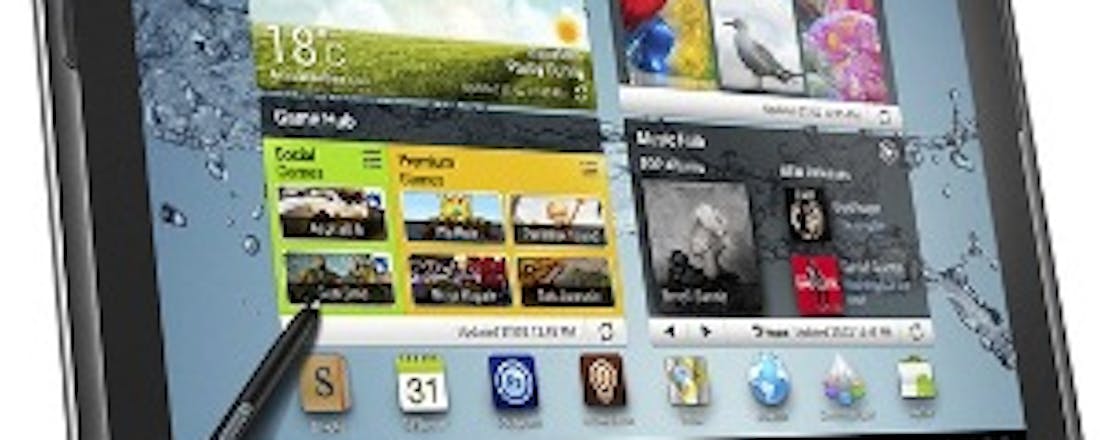Recensie: Samsung Galaxy Note 10.1
De Galaxy Note (grote smartphone met stylus) die eind vorig jaar uitkwam, was een schot in de roos. Op een smartphone is zo'n stylus handig voor het maken van aantekeningen en voor mensen met dikke vingers. Op het grote scherm van de Galaxy Note 10.1-tablet is de nauwkeurigheid minder een probleem.
De Galaxy Note 10.1 heeft een stylus, die in verschillende apps goed tot zijn recht komt. Vooral door de aantekeningen-app S Note, waarbij vormen, handschrift en wiskundige formules automatisch herkend worden, is de stylus een goede toevoeging. Ook voor gewone tekeningen kunt u zich uitleven met S Note.
In Polaris Office maakt u gemakkelijk tekstmarkeringen, en ook in games heeft de stylus meerwaarde. Voor de fanatieke tekenaars zijn er zelfs meerdere penpuntjes voor de stylus meegeleverd met verschillende puntdiktes. De stylus van de Note 10.1 is een stuk nauwkeuriger geworden dankzij verbeterde drukgevoeligheid. Bovendien kan de pen netjes worden opgeborgen in de tablet.
Galaxy S III in het groot
We doen deze tablet tekort als we ons alleen richten op de stylus. Het voorkomen van de Note spreekt aan, zo valt de grote grijze rand op met aan de voorkant twee speakertjes. Het doet denken aan de ontwerplijn die is ingezet met de Galaxy S III-smartphone. Helaas voelt de Note 10.1, net als de Galaxy S III, wel een beetje plastic en goedkoop aan, ondanks dat de bouwkwaliteit prima is. Bijkomend voordeel is het gewicht, dat met 600 gram al lichter is dan de iPad.
©PXimport
Met het pennetje hebt u een nauwkeurigere besturing dan met de vingers.
Onder de behuizing is een 1,4GHz-quadcoreprocessor met 2 GB RAM aanwezig: ruim voldoende kracht. Bovendien geeft de accu van 7000 mAh genoeg energie om dagen mee te kunnen. In de achterkant van de tablet zit een 5 megapixel-camera. De resultaten en snelheid zijn niet spectaculair, maar u kunt zich afvragen of u wel wilt dat een tabletcamera de functie van een gewone camera of zelfs een telefooncamera overneemt.
TouchWiz
De tablet wordt geleverd met Android (versie 4.0.4) met daaroverheen uiteraard de TouchWiz-interface van Samsung. Hier zitten gunstige toevoegingen in, zoals de eerder genoemde S Note-app, Dropbox (met gratis twee jaar 50 GB aan cloudopslagruimte) en de PhotoShop Touch-app.
De tablet kan dankzij een infraroodpoort en de Smart Remote-app de functie van een afstandsbediening overnemen. Hoewel deze bedienings-app iets gebruiksvriendelijker had gekund, is het een leuke toevoeging. Er zijn verder veel functies die we van de Galaxy S III kennen. Zo zien we 'smart stay', waarbij het scherm aan blijft zolang u ernaar kijkt. We zien in de 3G-versie van de tablet gek genoeg zelfs de belfunctie terug.
Ook is multitasken aanwezig, zodat u twee apps tegelijkertijd in beeld hebt. Bijvoorbeeld een videoscherm, dat als een postzegeltje in beeld kan worden gezet zodat u tegelijkertijd in een andere app kunt werken. Of u zet twee apps naast elkaar open, ieder op een half scherm.
©PXimport
Hoewel het scherm prima is, kan het niet opboksen tegen het Retina-scherm van Apple's iPad.
Helaas werkt deze laatste optie alleen met enkele Samsung-apps. Helaas zijn er tevens apps aanwezig die weinig toevoegen, zoals ChatOn (Samsungs weinig gebruikte WhatsApp-alternatief), een eigen applicatiewinkel, S Suggest en startpunten (hubs) voor games en muziek. S Voice, Samsungs alternatief voor Siri ontbreekt, maar een gemis is het niet.
Dat mag scherper
Er zit echter een adder onder het gras: de matige schermresolutie van 1280 bij 800 pixels. Van een high-end-tablet van Samsung mag u verwachten dat het op dit belangrijke vlak op z'n minst mee kan komen. Inmiddels hebben Acer en ASUS tablets met een Full-HD-scherm (1920 x 1200) en heeft de iPad 3 een schermresolutie van zelfs 2048 bij 1536. Dit maakt de Note 10.1 een minder geschikt alternatief als u uw tablet regelmatig wilt gebruiken voor bijvoorbeeld het afspelen van video's.
Wilt u uw tablet voor meerdere doeleinden gebruiken, dan is de Note 10.1 erg geschikt. Op de bank, op reis, op school of voor het werk: voor iedere situatie heeft deze tablet specifieke voordelen. De stylus is een handige toevoeging en zit qua functionaliteit goed in het besturingssysteem verwerkt. Het enige grote minpunt is het scherm. De Note 10.1 schiet tekort om de populaire tablet van Apple van de troon te stoten. Maar is dankzij zijn veelzijdigheid een te overwegen outsider.
Samsung Galaxy Note 10.1
Prijs € 479,- (wifi), € 599,- (wifi en 3G)
Beschikbare kleuren Zwart en wit
Scherm 10,1 inch (1280 x 800)
Processor 1,4 GHz Samsung Exynos 4412 quadcore
Intern geheugen 1 GB
Opslaggeheugen 16 GB (uitbreidbaar met microSD-kaart)
Camera's 1,9 megapixel / 5 megapixel
Afmetingen 26,3 x 17,9 x 0,9 cm
Gewicht 600 gram
Communicatie 802.11n, bluetooth 4.0, gps
Accu 7000 mAh
Oordeel 4/5
Pluspunten
Veelzijdige tablet
Licht
Stylus
Minpunten
Schermresolutie
Tablet voelt goedkoop aan